Moderne TV-modelle is in staat om nie net TV-programme en flieks uit te saai nie, hul funksionaliteit gaan veel verder as hierdie perke. Met hul hulp kan jy toegang tot die internet kry, na die radio luister, lêers vanaf 'n mobiele toestel op die skerm bekyk en vertoon, randtoestelle koppel. In hierdie artikel sal ons kyk hoe om jou foon sonder 'n draad aan 'n TV te koppel.
Hoekom is dit nodig?
Vir baie bly die vraag hoe om 'n foon sonder 'n draad aan 'n TV te koppel relevant, en sommige verstaan nie die betekenis van hierdie aksie nie. Kom ons probeer dit uitvind. Dit is opmerklik dat hoe duurder jou toerusting, hoe groter is jou geleenthede.
Deur 'n mobiele toestel aan 'n TV te koppel, word baie van sy funksies op 'n groot skerm beskikbaar. Met ander woorde, die foon word gebruik as 'n projektor wat beelde van die slimfoon na die TV oordra. Dit geeGeleentheid:
- kyk video's, foto's, dokumente en ander medialêers vanaf jou selfoon;
- hardloop programme en speletjies;
- gebruik internetbronne;
- organiseer konferensies en demonstrasies.
Vir gemak van gebruik via Bluetooth, word dit aanbeveel om 'n bykomende headset te koppel: muis, oorfone, gamepad of sleutelbord. Meer moderne TV's met ingeboude Wi-Fi-funksie kan vanaf jou foon beheer word, en die afstandbeheer daarmee vervang, wat veral gerieflik is as dit verlore is of buite werking is.
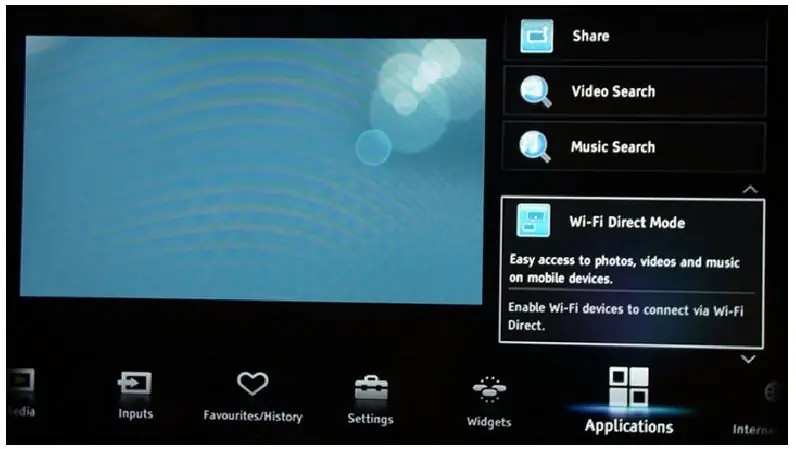
Wi-Fi Direct
As die TV en mobiele toestel toegerus is met 'n Wi-Fi-module, kan jy 'n direkte verbinding tussen hulle vestig sonder om 'n roeteerder te gebruik. Met hierdie interaksie is een toestel 'n toegangspunt, en die ander is 'n gekoppelde toestel.
Hoe om jou foon via Wi-Fi aan jou TV te koppel:
- Jy moet na die "Instellings"-oortjie op jou foon gaan en "Draadlose netwerke" kies.
- In die venster wat oopmaak, klik op die Wi-Fi-lyn en kies Wi-Fi Direct uit die opsies wat verskaf word. As daar nie so 'n item is nie, moet jy na die "Bykomende instellings"-afdeling gaan.

Wi-Fi Direct is beskikbaar op byna alle TV's met Wi-Fi-toegang. Jy kan die opsie in die TV-instellings aktiveer, hiervoor:
- maak die hoofkieslys op die TV oop en vind die "Netwerk"-afdeling;
- in die oortjie wat oopmaak, kies die lyn Wi-Fi Direct;
- nadit begin die soektog na beskikbare toestelle, waaronder die model van jou foon gekies is;
- verlaat om die verbinding toe te laat.
Nadat die foon via Wi-Fi aan die TV gekoppel is, is die oordrag van foto's, videolêers en ander op die TV-skerm beskikbaar. Gebruik die Wi-Fi Direct-funksie in die slimfoonkieslys, kies die lêer wat jy op die groot skerm wil bekyk, en druk dan die "Stuur" of "Deel" opsie.
DLNA
Hierdie draadlose verbindingsmetode is net geskik vir Android-fone. Op hierdie manier kan jy video- en oudio-opnames, foto's, na 'n TV oordra, selfs al het dit nie Wi-Fi-ondersteuning nie. Die belangrikste vereiste is die teenwoordigheid van 'n HDMI-aansluiting in die TV. As beide toestelle aan die gestelde vereistes voldoen, moet jy enige begroting dongle mediaspeler koop met die vermoë om die DLNA-protokol te ondersteun.
Hoe om 'n TV en 'n foon op hierdie manier draadloos te koppel:
- Die dongle-mediaspeler is aan die TV gekoppel, en 'n spesiale Bubble uPnP-nutsding is op die mobiele toestel geïnstalleer.
- Volgende, skakel Wi-Fi op die slimfoon aan en begin die geïnstalleerde toepassing, dit sal outomaties begin soek na die dongle, al wat oorbly is om daaraan te koppel.
- Nou kan jy enige mediadata van jou toestel na jou TV oordra. Hierdie metode is veral gewild onder Android-gebruikers.

Miracast
Nog 'n nie minder gewilde manier om jou foon sonder drade aan 'n TV te koppel nie, wat net geskik isvir Android-toestelle. Mirror Casting, of Miracast vir kort, vertaal as "skermrefleksie". Dit is ook geskik vir gebruik op TV's wat nie Wi-Fi ondersteun nie, maar 'n HDMI-aansluiting het. In enige gespesialiseerde winkel moet jy 'n Miracast-dongle koop, of eerder 'n unieke toestel wat DLNA en Miracast ondersteun.
Hoe om te koppel:
- Die toestel is aan die TV gekoppel.
- In die slimfoon vind en maak hulle die "Settings"-oortjie oop, dan "Wireless Connections" en die lyn "Screen mirroring" word geaktiveer. Android vanaf 4de generasie ondersteun hierdie kenmerk.
- Daarna, vanaf 'n mobiele toestel, kan jy alles wat tans op die skerm vertoon word, na die skerm oordra. Dit is veral nuttig om flieks aanlyn te kyk en mobiele speletjies te speel.

Chromecast
Google stel Chromecast-mediaspeler vry wat aan TV koppel. Dit laat jou toe om deur jou foon aan die TV te koppel en 'n aantal nuttige kenmerke te geniet. TV's wat HDMI ondersteun, kry onder meer 'n paar Smart TV-funksies. Byvoorbeeld, die vermoë om betaalde flieks vanaf Netflix-internetbronne te kyk. Dit laat jou toe om inhoud vanaf aanlynmodus na jou TV te stroom en die skermspieëlfunksie te gebruik.
Stap-vir-stap-instruksies:
- Installeer die Google Home-hulpprogram om skermspieëling op te stel, kies dan Chromecast as die ontvangertoestel.
- Die prentjie op die skerm van die mobiele toestel sal op verskynTV. Boonop sal dit steeds vertoon word ongeag verdere aksies op die slimfoon. Byvoorbeeld, jy kan snitte vanaf 'n YouTube-kanaal speel, en dan na die speletjie-toepassing gaan, die video sal op die TV-skerm voortgaan totdat dit afgeskakel is.
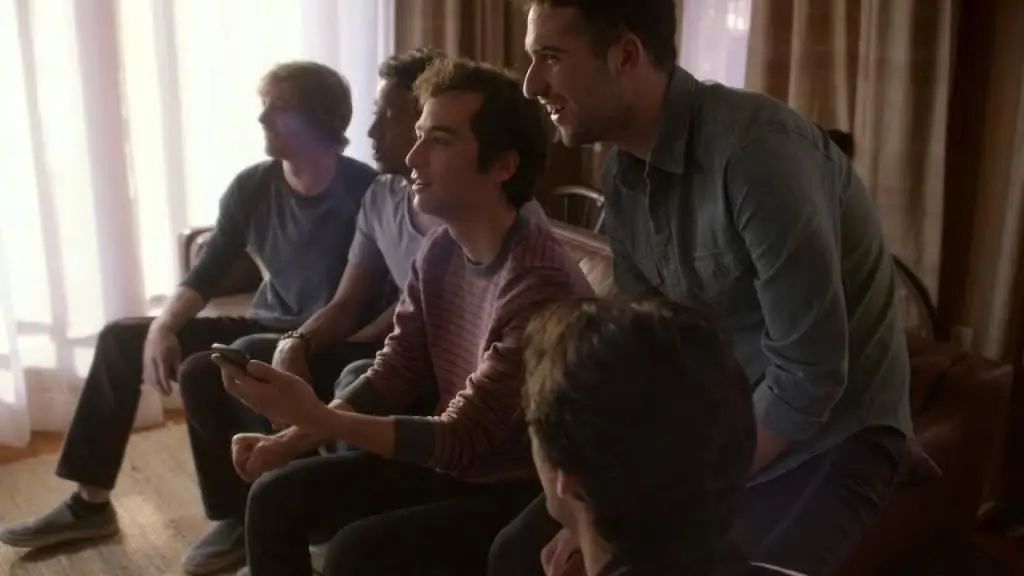
AirPlay
As jy die eienaar van "apple"-toestelle is en nie weet hoe om jou foon sonder 'n draad aan jou TV te koppel nie, lees verder. Met die uitsondering van 'n draadlose verbinding met 'n TV via Wi-Fi Direct, is hierdie metode die enigste een waarmee jy 'n verbinding tussen die TV en Apple-toestelle kan vestig. AirPlay-tegnologie is spesiaal ontwerp vir die uitruil en oordrag van data oor die lug. As ons praat oor die koppeling van 'n mobiele toestel en 'n iPhone, sal jy 'n Apple TV set-top box nodig hê, wat nie baie goedkoop is nie.
Die set-top box is gekoppel aan 'n TV van enige model, en die toepassing word op die slimfoon bekendgestel. Voer die wagwoord in die selfooninstellings in en dra data oor na die groot skerm.

Beheer jou TV vanaf jou foon
Min mense weet dat jy jou foon sonder 'n draad aan 'n TV kan koppel en dit as 'n afstandbeheerder kan gebruik. Boonop is dit nie nodig dat dit 'n infrarooipoort het nie, aangesien beheer moontlik is danksy die Wi-Fi-funksie.
Dit is opmerklik hier dat die nuutste modelle van duur fone onder meer die IrDa-funksie het, wat die proses op baie maniere baie vereenvoudig. Dit is genoeg om 'n spesiale program te gebruik, die slimfoon na die TV te rig en kanale te wissel,verstel klank, ens.
Elke individuele toepassing benodig die regte instelling, dit kan handmatig of outomaties wees. Die eerste opsie behels sinchronisasie met verouderde tegnologieë, wat deur 'n spesiale opstellingsprogram uitgevoer word. In die tweede geval is dit genoeg om die TV-model te kies waarvoor die nutsprogram gebaseer is.

Koppel tans aan 'n ou TV
Moderne modelle van TV's met die Smart-funksie bied ongetwyfeld groot geleenthede vir gebruikers, maar die eienaars van ouer TV's het ook opsies waarvan hulle nie eers geweet het nie. So, hoe om die telefoon na die TV te bring as jy 'n verouderde TV-model het? Ongelukkig kan dit nie sonder 'n draad gedoen word nie.
Ouer toestelle is meestal toegerus met 1 of 2 eksterne koppelvlakke, byvoorbeeld RCA - beter bekend as "tulpe", VGA, SCART of VGA. Vir 'n foon is dit mikro-USB. In sommige gevalle word 'n bykomende Jack 3, 5 headset-uitset gebruik, vir iPhone 'n 20-pen-aansluiting. Al hierdie toestelle is amper onmoontlik om met mekaar te verbind, daarom word dit aanbeveel om universele adapters te koop, soos:
- RCA-mikro-USB.
- RCA-Jack 3.5.
- VGA-mikro-USB.
- S-Video-mikro-USB.
- SCART-USB-mikro-USB en ander.

In onlangse jare kan hierdie tipe adapters al hoe minder te koop gevind word, aangesien hulle al hoe minder in aanvraag is. Daarom, in noodgevalleJy kan aanlyn soek of jou eie maak. Sulke pogings lei nie altyd tot die gewenste resultaat nie: die beeld rimpel, en daar is dalk geen klank nie.
'n Goeie alternatief vir drade en adapters is 'n set-top box. Dit kos 'n bietjie meer, maar dit is in staat om 'n TV met die mees moderne funksies uit 'n konvensionele toestel te maak. Dit kan 'n Apple TV-dekkerboks wees of enige ander wat op Windows of Android gebaseer is. Danksy dit sal die TV baie geleenthede hê om randtoestelle te koppel, insluitend 'n draadlose verbinding met 'n slimfoon.
moontlike probleme
Ons het uitgevind hoe om 'n prent, video of speletjie vanaf jou foon op jou TV te vertoon. Maar wat kan verkeerd gaan? Wanneer 'n verbinding tussen die foon en die rekenaar tot stand gebring word, kan verskeie probleme ontstaan wat spesifiek vir 'n spesifieke tipe verbinding is.
Stel 'n lys van algemene probleme bekend:
- Een daarvan gaan oor verouderde TV-modelle. Byvoorbeeld, wanneer daar al die nodige drade is, maar daar is geen geskikte adapter nie. Hier moet jy jouself met geduld bewapen en in buitelandse aanlynwinkels of elektroniese verkoopspunte kyk.
- Meestal is die duurste TV-modelle toegerus met 'n draadlose verbinding. Desondanks ondersteun nie alle mobiele toestelle Wi-Fi Direct nie. Daarom is hierdie metode nie geskik vir almal nie.
- USB-verbinding is 'n taamlik verouderde metode met 'n aantal nadele. Hoofsaaklik slegs op die TV-skermverskeie video-, oudio- en fotoformate. Internetgebruik is uitgesluit.
- Een van die gerieflikste maniere om jou slimfoon aan jou TV te koppel, is om die HDMI-invoer te gebruik. Hierdie koppelvlak word deur alle modelle van televisietoestelle ondersteun. Selfs as hierdie verbinding nie beskikbaar is nie, kan jy die nodige adapter koop vir die minimum prys.
Let daarop dat bedrade verbinding 'n ou metode is. Maar draadlose verbinding is slegs beskikbaar vir moderne toestelle. Daarom beveel ons aan dat voor jy 'n TV koop, al die nuanses weeg en oorweeg, asook die doel van die gebruik van die toestel.






